Samsung DV150F White: Расширенные функции
Расширенные функции: Samsung DV150F White
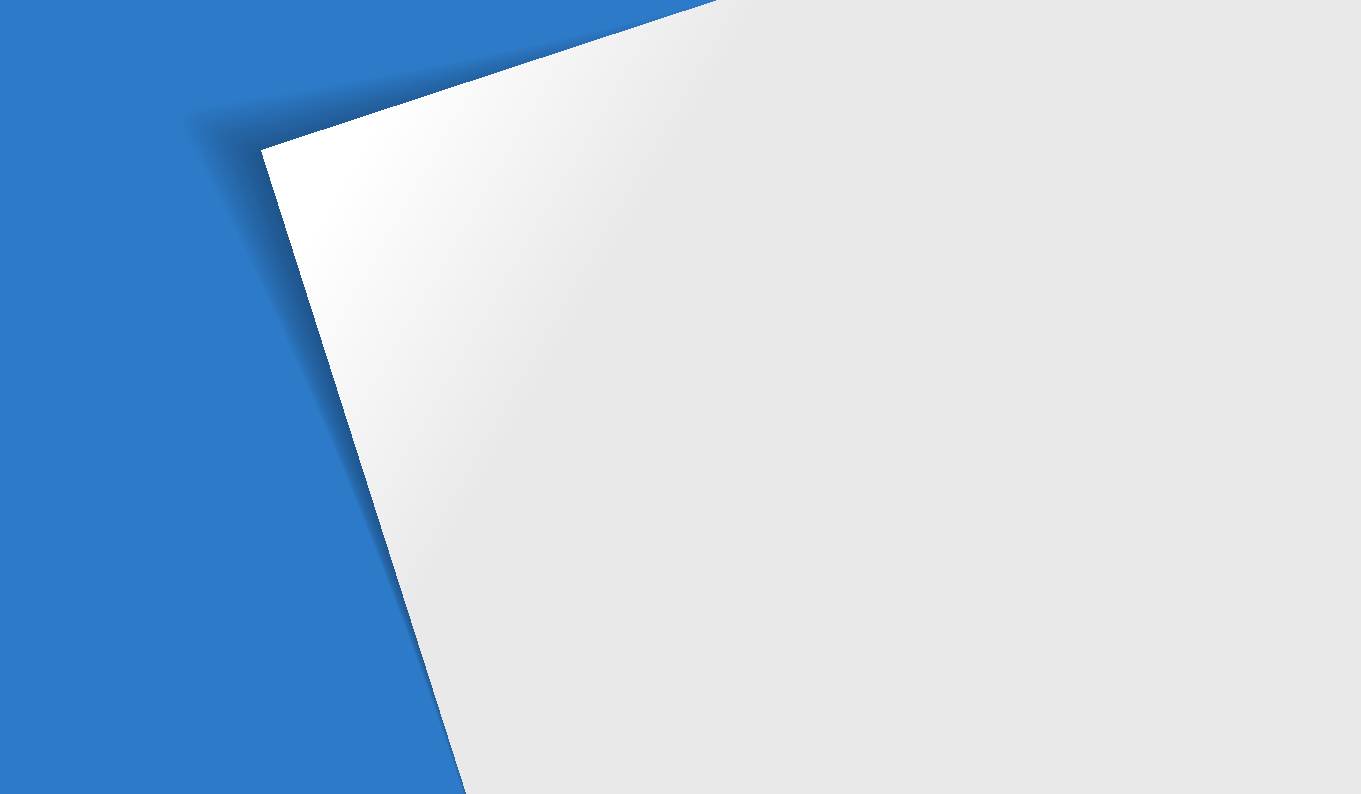
Расширенные функции
В этом разделе описывается выбор режимов фото- и видеосъемки.
Режимы oсновные
……………………………… 44
Режимы со спецэффектами
………………… 57
Режим «Интеллектуальный»
………………… 44
Режим «Волшебная рамка»
…………………… 57
Режим «Программный»
……………………… 45
Режим «Палитра ретуши»
…………………… 58
Режим «Интеллектуальное видео»
…………… 46
Режим «Фотофильтры»
……………………… 59
Режим «Видео»
………………………………… 47
Режим «Кинофильтр»
………………………… 60
Режим «Сюжет»
………………………………… 48
Режим «Раздельный снимок»
………………… 61
Режим «Живая панорама»
…………………… 49
Режим «Анимированный снимок»
…………… 62
Режимы сюжета
………………………………… 51
Режим «Автопортрет»
………………………… 51
Режим «Дети»
………………………………… 52
Режим «Съемка прыжков»
…………………… 53
Режим «Прекрасный снимок»
………………… 54
Режим «Ночная съемка»
……………………… 55
Режим «Макросъемка»
……………………… 56
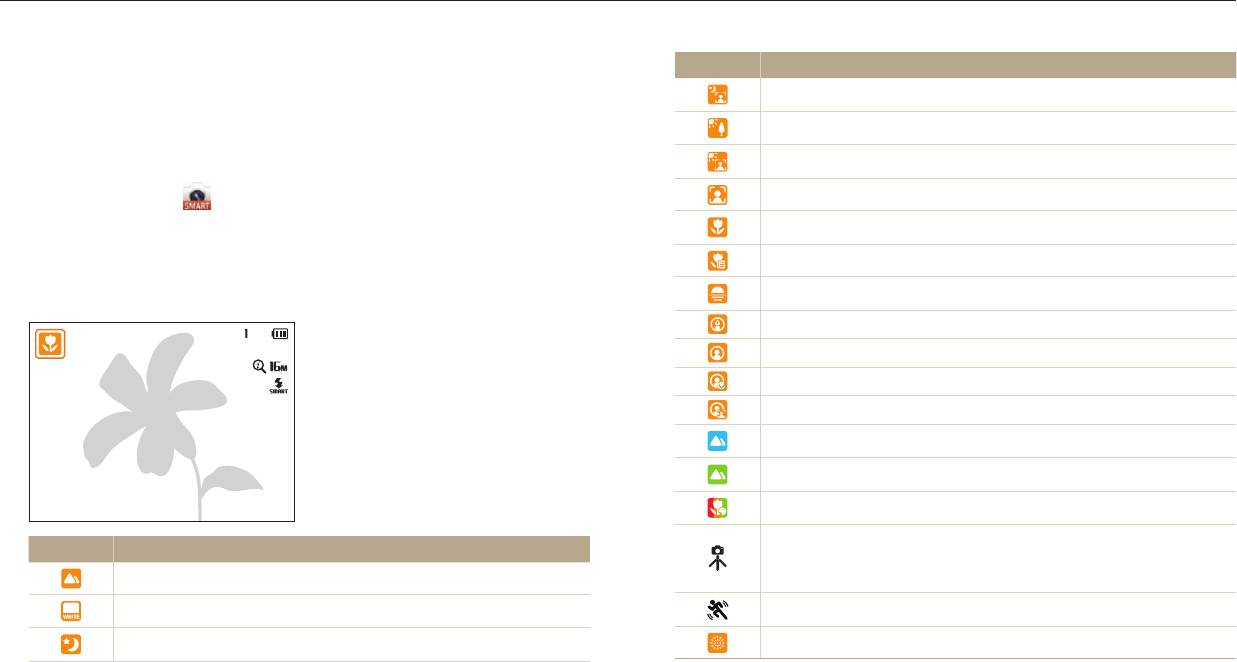
Режимы oсновные
Делайте снимки и записывайте видео в основных режимах. Также можно воспользоваться режимами сюжета и режимом Живая панорама.
Режим «Интеллектуальный»
Значок Описание
В интеллектуальном режиме камера автоматически выбирает соответствующие
Ночной портрет
настройки на основе определения типа сюжета. Интеллектуальный режим
удобен для тех, кто плохо знаком с настройками камеры для различных сюжетов.
Пейзаж с задней подсветкой
1
На главном экране перейдите к пункту <Базовое>.
Портрет с задней подсветкой
Портрет
2
Коснитесь значка .
Макросъемка предметов
3
Скомпонуйте кадр.
•
Камера автоматически выберет сюжетный режим. В левом верхнем углу
Макросъемка текста
дисплея отобразится значок соответствующего сюжетного режима. Ниже
приводится перечень возможных значков.
Закат
Съемка в темном помещении
Частичное освещение
Макросъемка с направленным освещением
Портретная съемка с направленным освещением
Ясное небо
Лес
Макросъемка ярких цветных объектов
Камера установлена на штативе и объект съемки не двигается
Значок Описание
в течение определенного периода времени. (При съемке в
Пейзаж
темноте.)
Сюжет с ярким белым фоном
Активно двигающийся объект
Ночной пейзаж
Фейерверк (камера на штативе)
Расширенные функции
44
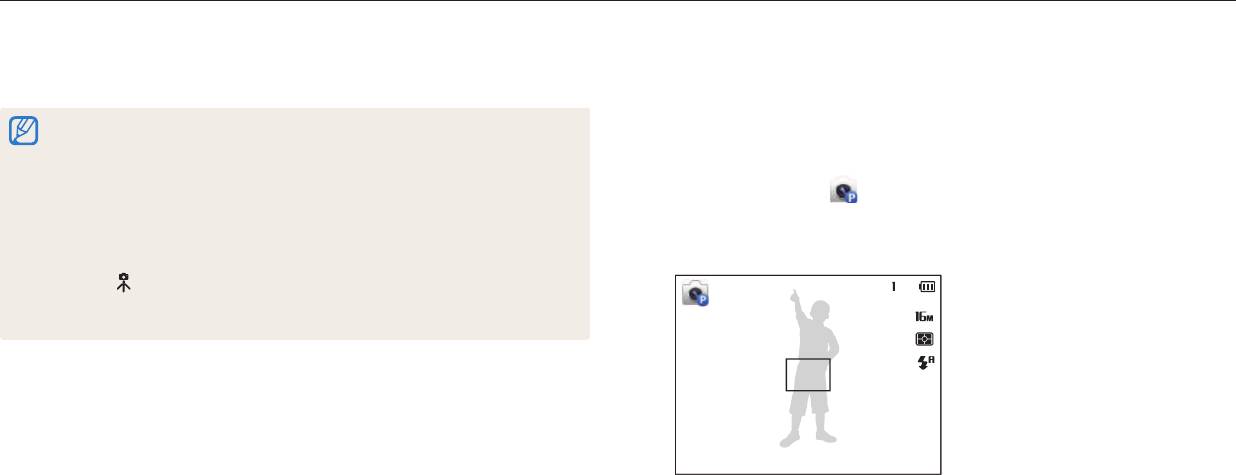
Режимы oсновные
4
Слегка нажмите кнопку затвора для фокусировки.
Режим «Программный»
В программном режиме большинство параметров съемки доступны для
5
Нажмите кнопку затвора до упора, чтобы сделать снимок.
настройки, и только значения выдержки и диафрагмы устанавливаются
•
Если камера не смогла определить подходящий режим сюжета, то
камерой автоматически.
применяются настройки по умолчанию для интеллектуального режима.
•
1
На главном экране перейдите к пункту <Базовое>.
Даже при обнаружении в кадре лица портретный режим выбирается не
всегда. Это связано с положением человека и условиями освещения.
2
Коснитесь значка .
•
При неблагоприятных условиях, например при дрожании камеры,
неправильно подобранном освещении или расстоянии до объекта, камера
3
Задайте параметры.
может некорректно выбрать сюжетный режим.
•
Список параметров см. в разделе «Параметры съемки» (стр. 63).
•
Даже при использовании штатива камера может неверно определять
режим
, если объект съемки движется.
•
Камера часто изменяет параметры съемки для выбора наиболее
подходящего сюжета, что ускоряет разрядку аккумуляторной батареи.
4
Скомпонуйте кадр и слегка нажмите кнопку затвора для
фокусировки.
5
Нажмите кнопку затвора до упора, чтобы сделать снимок.
Расширенные функции
45
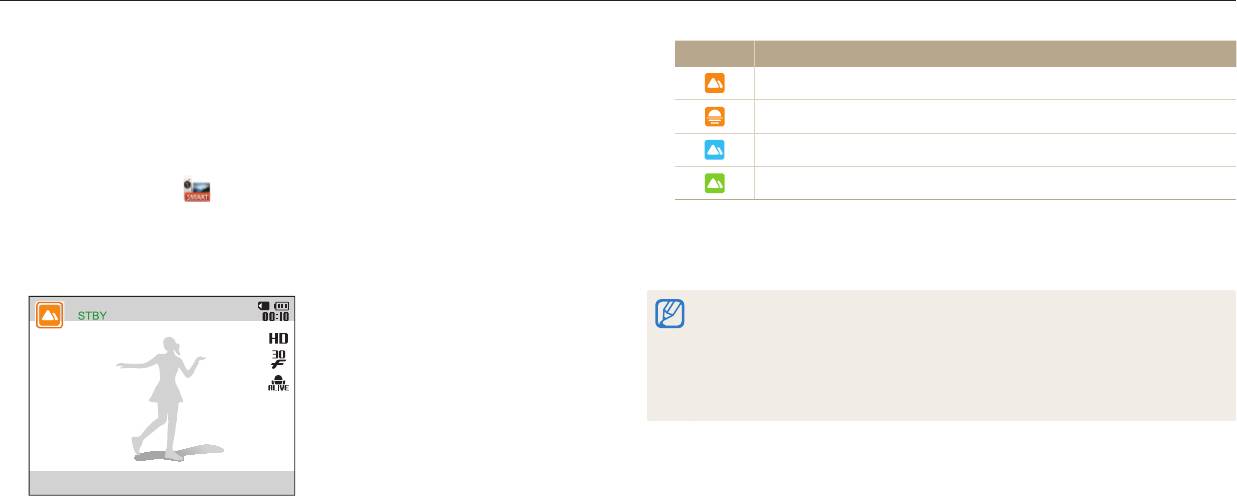
Режимы oсновные
Режим «Интеллектуальное видео»
Значок Описание
В режиме интеллектуальное видео камера автоматически выбирает настройки
Пейзаж
на основе обнаруженного сюжета. Этот режим доступен только в том случае,
если в камеру вставлена карта памяти.
Закат
Ясное небо
1
На главном экране перейдите к пункту <Базовое>.
Лес
2
Коснитесь значка .
3
Скомпонуйте кадр.
4
Чтобы начать запись, нажмите кнопку затвора.
•
Камера автоматически выберет сюжетный режим. В левом верхнем углу
дисплея отобразится значок соответствующего сюжетного режима.
5
Для остановки записи снова нажмите кнопку затвора.
•
Если камера не смогла определить подходящий режим сюжета, то
применяются настройки по умолчанию для режима интеллектуальное
видео.
•
При неблагоприятных условиях, например при дрожании камеры,
неправильно подобранном освещении или расстоянии до объекта, камера
может некорректно выбрать сюжетный режим.
Расширенные функции
46
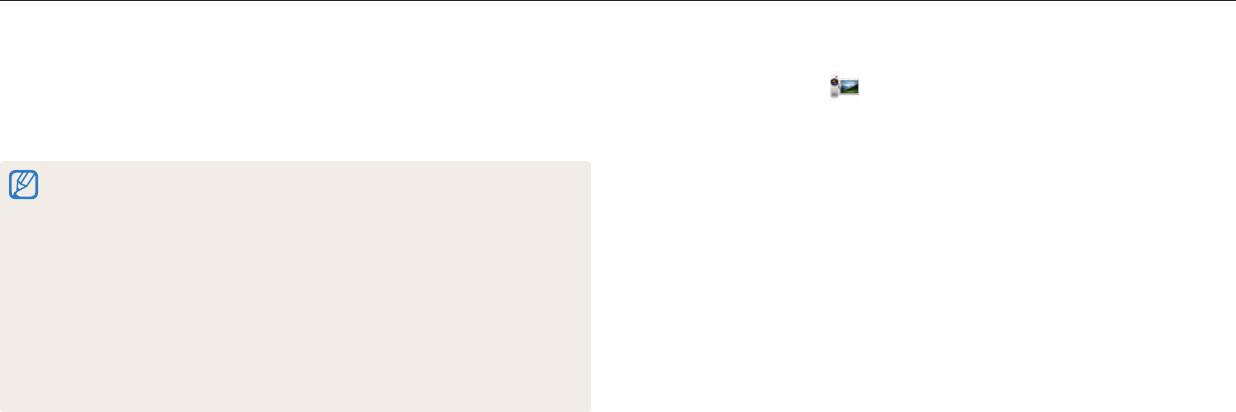
Режимы oсновные
Режим «Видео»
1
На главном экране перейдите к пункту <Базовое>.
В режиме видеосъемки можно записывать видео в формате HD
2
Коснитесь значка .
продолжительностью до 20 минут. Видеозаписи сохраняются в формате
MP4 (H.264). Этот режим доступен только в том случае, если в камеру вставлена
3
Задайте параметры.
карта памяти.
•
Список параметров см. в разделе «Параметры съемки» (стр. 63).
•
H.264 (MPEG-4 part10/AVC) — это видеоформат с высокой степенью сжатия,
4
Чтобы начать запись, нажмите кнопку затвора.
установленный международными стандартизирующими организациями
ISO-IEC и ITU-T.
5
Для остановки записи снова нажмите кнопку затвора.
•
При использовании карт памяти с низкой скоростью записи камера может
неправильно сохранять видео. Видео могут быть повреждены или не
воспроизводиться.
•
Создание видеозаписей с высоким разрешением не поддерживается
картами памяти с низкой скоростью записи. Для видеосъемки с высоким
разрешением используйте карты памяти с более высокой скоростью записи.
•
При использовании зума во время видеосъемки камера может записать
его звук. Чтобы уменьшить этот нежелательный эффект, воспользуйтесь
функцией «чистого» звука (стр. 81).
Расширенные функции
47
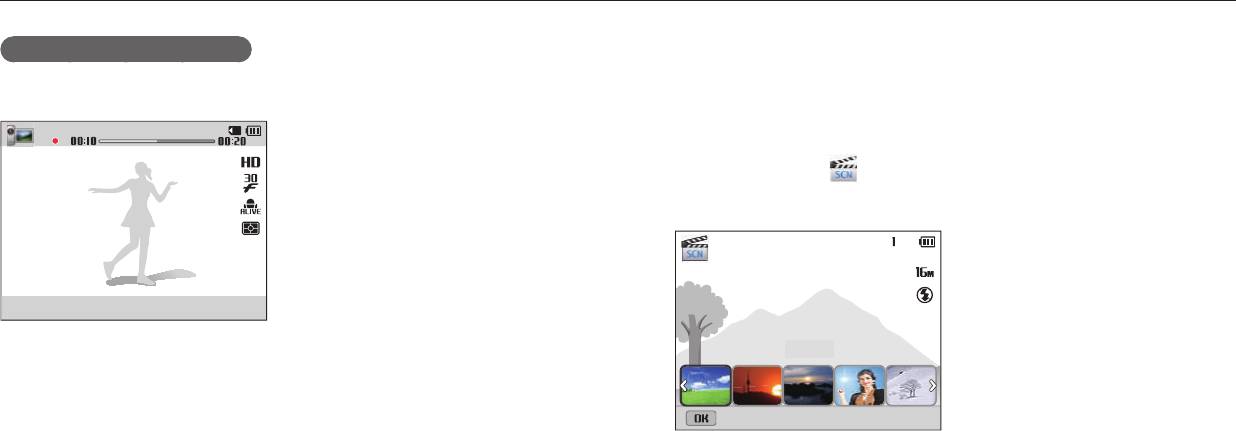
Режимы oсновные
Приостановка видеосъемки
Режим «Сюжет»
Камера позволяет временно приостановить видеосъемку. Благодаря этому
Каждый сюжетный режим имеет набор предварительно заданных параметров
можно объединить несколько записей в одну.
и предназначен для съемки в определенных условиях.
1
На главном экране перейдите к пункту <Базовое>.
2
Коснитесь значка .
3
Выберите сюжет.
•
Нажмите кнопку [
o
], чтобы приостановить съемку.
Пейзаж
•
Для возобновления съемки нажмите кнопку [
o
].
Панель выкл.
Расширенные функции
48
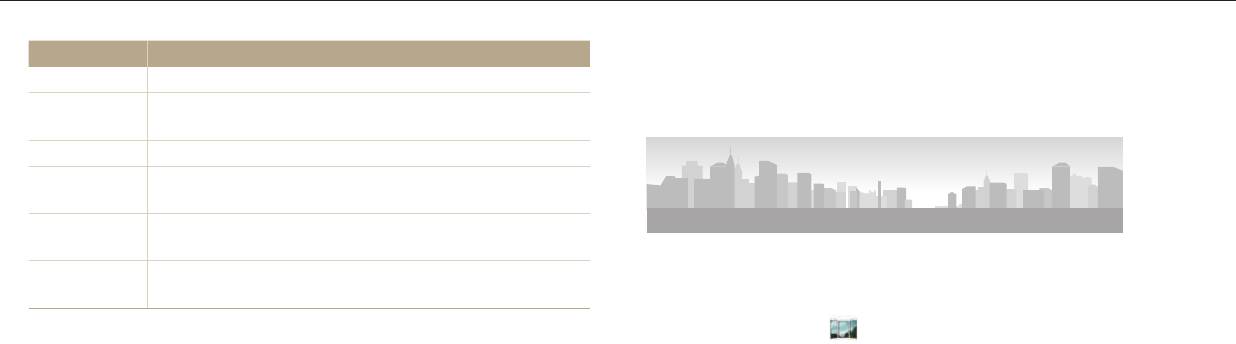
Режимы oсновные
Параметр Описание
Режим «Живая панорама»
Пейзаж
Фотосъемка натюрмортов и пейзажей.
В режиме Живая панорама можно делать широкоформатные панорамные
снимки. Выполнение серии снимков для объединения их друг с другом и
Фотосъемка на закате с естественными оттенками
Закат
создания панорамного изображения.
красного и желтого.
Рассвет
Фотосъемка на рассвете.
Контровой
Фотосъемка против света.
свет
Уменьшение недоэкспонирования, вызванного
Пляж/снег
отражением солнечного света от песка или снега.
S
Образец снимка
Четкая фотосъемка текста распечатанных или
Те кс т
электронных документов.
1
На главном экране перейдите к пункту <Базовое>.
2
Коснитесь значка .
4
Скомпонуйте кадр и слегка нажмите кнопку затвора для
фокусировки.
3
Скомпонуйте кадр и слегка нажмите кнопку затвора для
фокусировки.
5
Нажмите кнопку затвора до упора, чтобы сделать снимок.
•
Наведите камеру на левую или правую (верхнюю или нижнюю) часть
композиции, которую требуется запечатлеть.
4
Нажмите и удерживайте кнопку затвора для начала съемки.
Расширенные функции
49
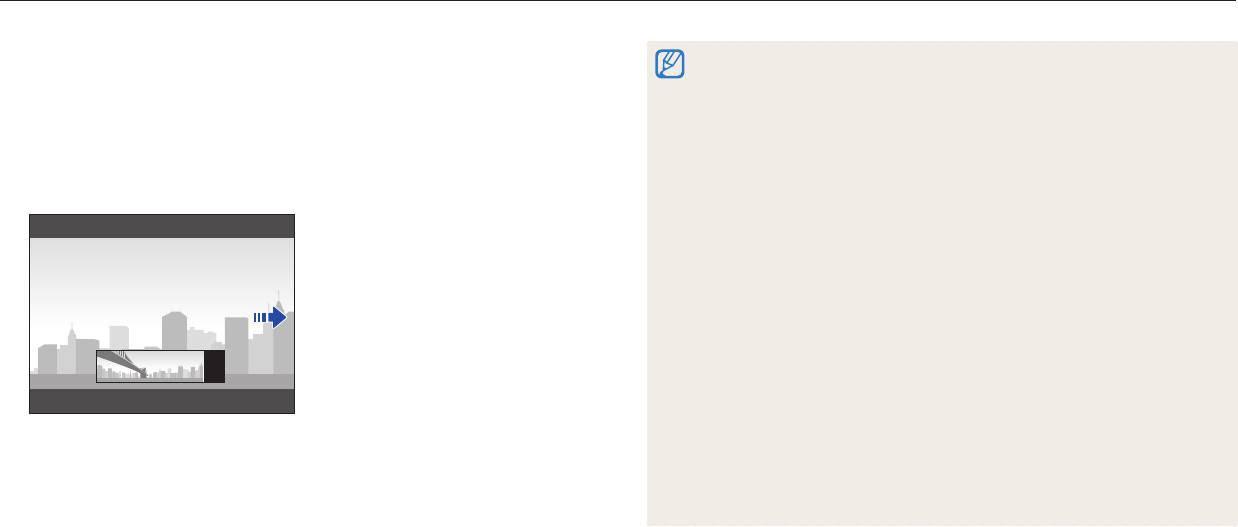
Режимы oсновные
5
Медленно перемещайте камеру в выбранном направлении,
•
Панорамный снимок может не получиться в следующих условиях:
удерживая кнопку затвора, чтобы завершить панорамную
-
слишком быстрое или слишком медленное перемещение камеры;
съемку.
-
недостаточное перемещение камеры для выполнения следующего
снимка;
•
На дисплее появятся стрелки, направленные в сторону перемещения
-
непостоянная скорость перемещения камеры;
камеры, а в окошке предпросмотра будет выведена общая композиция.
-
дрожание камеры;
•
Когда кадры будут совмещены, камера автоматически сделает
-
съемка в темноте;
следующий снимок.
-
попадание в кадр движущегося объекта;
-
постоянно меняющиеся яркость и цвет источника освещения.
•
Сделанные снимки автоматически сохраняются, а съемка прекращается в
следующих случаях:
-
изменение направления при съемке;
-
слишком быстрое перемещение камеры;
-
остановка перемещения камеры.
•
При выборе режима «Живая панорама» отключаются функции цифрового
и оптического зума. Если перейти в режим «Панорама» при использовании
зума, камера вернет зум в исходное положение.
•
В этом режиме некоторые параметры съемки недоступны.
•
Камера может прекратить съемку из-за композиции съемки или движения
объекта.
6
По окончании съемки отпустите кнопку затвора.
•
В режиме «Панорама» камера может не полностью запечатлеть последний
кадр, если вы остановите перемещение камеры. Чтобы запечатлеть
•
Когда все нужные снимки будут сделаны, камера объединит их в один
нужный фрагмент, поверните камеру сильнее, чтобы предполагаемый край
панорамный снимок.
панорамного снимка остался немного позади.
Расширенные функции
50
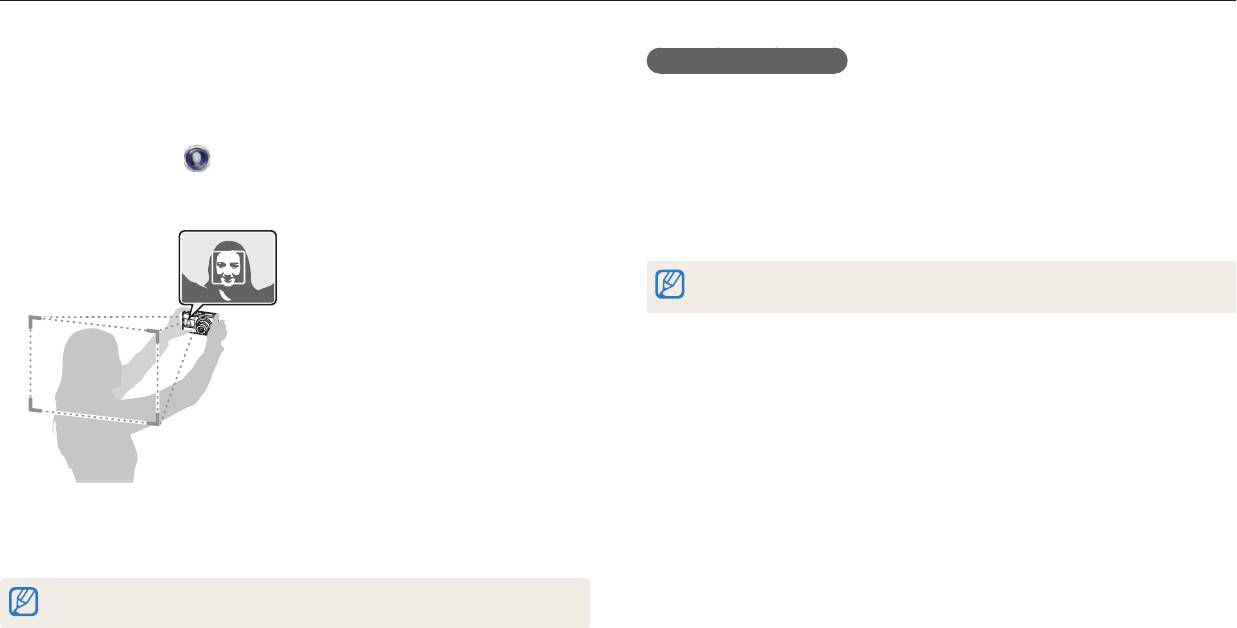
Режимы сюжета
Фотосъемка с помощью переднего дисплея или с помощью соответствующих режимов для различных сюжетов.
Режим «Автопортрет»
Быстрый автопортрет
Передний дисплей помогает создавать автопортретные снимки.
Если нажать кнопку [F. LC D ] при выключенной камере, передний дисплей
включится в режиме «Быстрый автопортрет». Поскольку работает только
1
На главном экране перейдите к пункту <Сюжет>.
передний дисплей, а основной выключен, камера потребляет меньше энергии,
а посторонние люди не могут видеть, что вы снимаете.
2
Коснитесь значка .
•
Камера выключится при повторном нажатии кнопки [F. LC D ] или при нажатии
•
Камера автоматически распознает ваше лицо, на дисплее появится
кнопки [
X
].
рамка.
•
При нажатии кнопки [
h
] передний дисплей выключится, а основной
включится.
Воспользоваться кнопками [
m
] или [
D
/
c
/
F
/
t
] для настройки
параметров съемки в данном режиме невозможно.
3
Слегка нажмите кнопку затвора для фокусировки.
4
Нажмите кнопку затвора до упора, чтобы сделать снимок.
Передний дисплей включится автоматически.
Расширенные функции
51
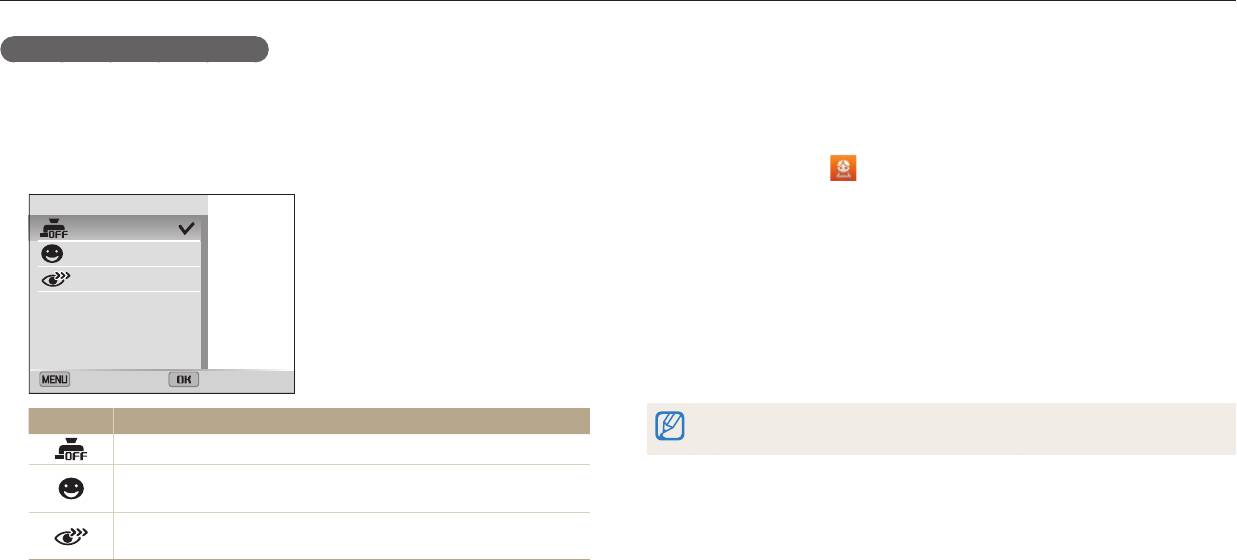
Режимы сюжета
Настройка переднего дисплея
Режим «Дети»
Вы можете подсказать людям, которых снимаете, когда надо улыбнуться, или
В режиме съемки детей можно привлечь внимание ребенка к камере,
привлечь их внимание к объективу.
показывая на переднем дисплее короткие анимации.
1
В режиме Автопортрет нажмите кнопку [
m
].
1
На главном экране перейдите к пункту <Сюжет>.
2
Выберите пункт Полунажатие кнопки спуска → параметр.
2
Коснитесь значка .
•
Включится передний дисплей и будет показана предустановленная
Полунажатие кнопки спуска
анимация.
Выкл.
Значок улыбки
3
Нажмите кнопку [
m
].
Фокусировка "по взгляду"
4
Выберите пункт Фоновая музыка → параметр.
5
Скомпонуйте кадр и слегка нажмите кнопку затвора для
фокусировки.
Назад
Выбрать
6
Нажмите кнопку затвора до упора, чтобы сделать снимок.
Значок Описание
Анимированные ролики для переднего дисплея можно загрузить из
программы i-Launcher (стр. 103).
Выкл.: значки на дисплее появляться не будут.
Значок улыбки: отображение значка, подсказывающего,
когда надо улыбнуться.
Фокусировка "по взгляду": отображение значка,
привлекающего внимание объекта съемки к объективу.
Расширенные функции
52
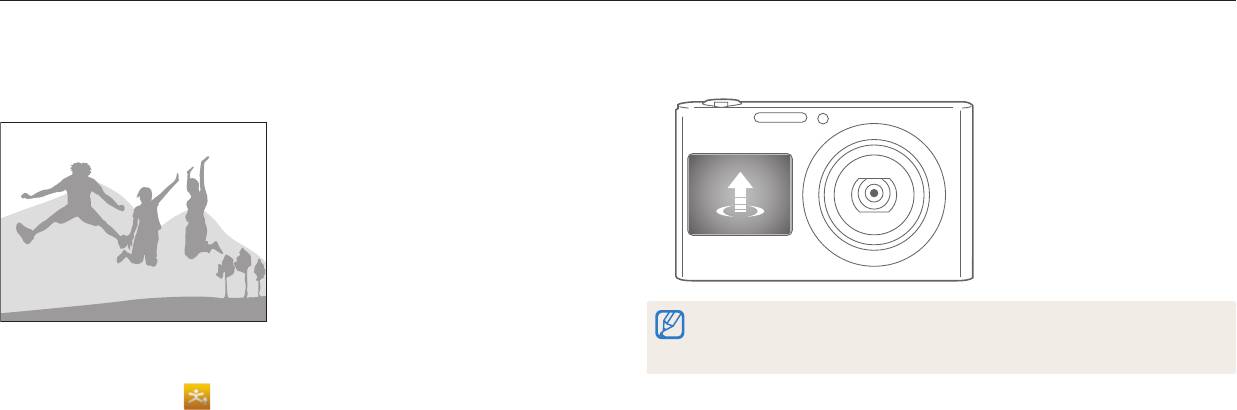
Режимы сюжета
Режим «Съемка прыжков»
4
Когда на переднем дисплее появится стрелка, подпрыгните.
Камера позволяет снимать людей в прыжке. Значок прыжка на переднем
•
Камера сделает несколько снимков.
дисплее показывает, когда нужно подпрыгнуть.
•
Если делать снимки в прыжке в условиях недостаточной освещенности, они
могут получиться затемненными.
•
Чтобы предотвратить дрожание камеры, используйте штатив.
1
На главном экране перейдите к пункту <Сюжет>.
2
Коснитесь значка .
•
Как сделать анимированные снимки в прыжке, см. раздел «Съемка
анимированных прыжков» (стр. 54).
3
Нажмите кнопку затвора.
•
Начнет мигать подсветка автофокуса/индикатор автоспуска.
•
За несколько секунд до съемки на переднем дисплее начнется обратный
отсчет.
Расширенные функции
53
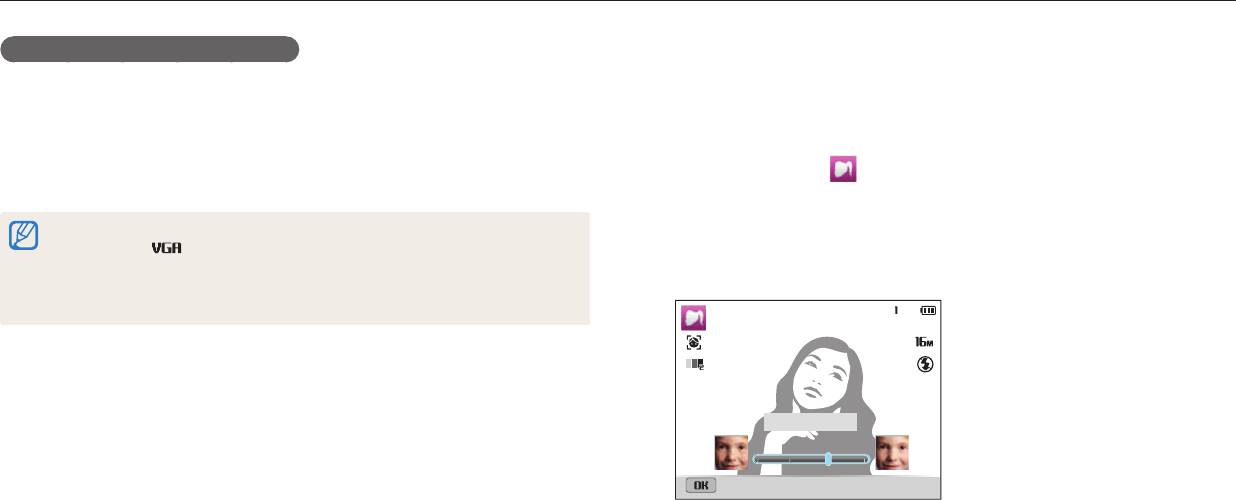
Режимы сюжета
Съемка анимированных прыжков
Режим «Прекрасный снимок»
Можно сделать несколько снимков прыжка и сохранить их в формате
Режим Прекрасный снимок — это портретная фотосъемка с возможностью
GIF-анимации. Эта функция доступна только в том случае, если в камеру
устранения изъянов лица.
вставлена карта памяти.
1
На главном экране перейдите к пункту <Сюжет>.
1
В режиме съемки прыжков нажмите кнопку [
m
].
2
Коснитесь значка .
2
Выберите пункт Съемка прыжков → GIF-анимация.
3
Нажмите кнопку [
F
/
t
], чтобы настроить параметры функции
•
При выборе пункта GIF-анимация автоматически устанавливается
Ретушь лица.
разрешение
.
•
Например, можно увеличить степень ретуши, чтобы скрыть недостатки
•
Сохранение файлов в формате GIF-анимация может потребовать больше
лица.
времени.
•
Чтобы предотвратить дрожание камеры, используйте штатив.
Ретушь лица : 2
Панель выкл.
4
Нажмите кнопку [
m
].
5
Выберите пункт Тон лица.
Расширенные функции
54
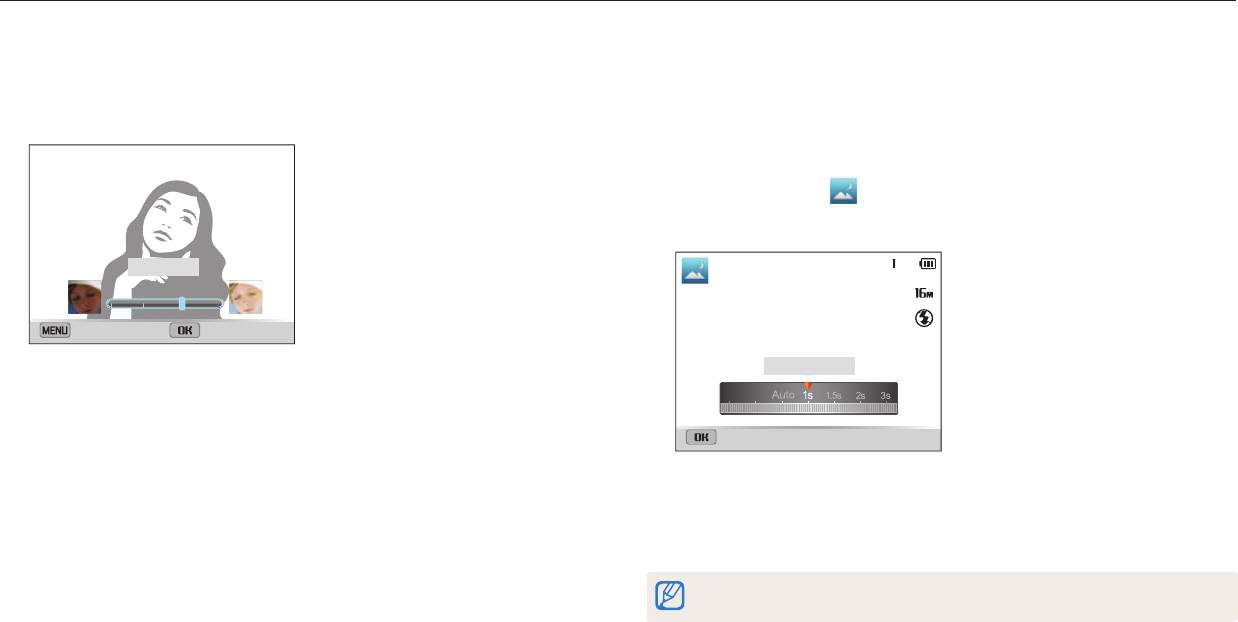
Режимы сюжета
6
Нажмите кнопку [
F
/
t
], чтобы настроить параметры функции
Режим «Ночная съемка»
Тон лица.
В режиме Ночная съемка можно использовать большую выдержку, чтобы
•
Например, можно увеличить значение параметра тона, чтобы кожа
затвор дольше оставался открытым. Увеличьте значение диафрагмы, чтобы
казалась светлее.
снимок не вышел переэкспонированным.
1
На главном экране перейдите к пункту <Сюжет>.
2
Коснитесь значка .
3
С помощью кнопок [
F
/
t
] отрегулируйте значение выдержки.
Тон лица : 2
Отменить
Установить
Выдержка : 1 с.
7
Нажмите кнопку [
o
], чтобы сохранить изменения.
8
Скомпонуйте кадр и слегка нажмите кнопку затвора для
Панель выкл.
фокусировки.
9
Нажмите кнопку затвора до упора, чтобы сделать снимок.
4
Скомпонуйте кадр и слегка нажмите кнопку затвора для
фокусировки.
5
Нажмите кнопку затвора до упора, чтобы сделать снимок.
Чтобы снимки не получались размытыми, используйте штатив.
Расширенные функции
55
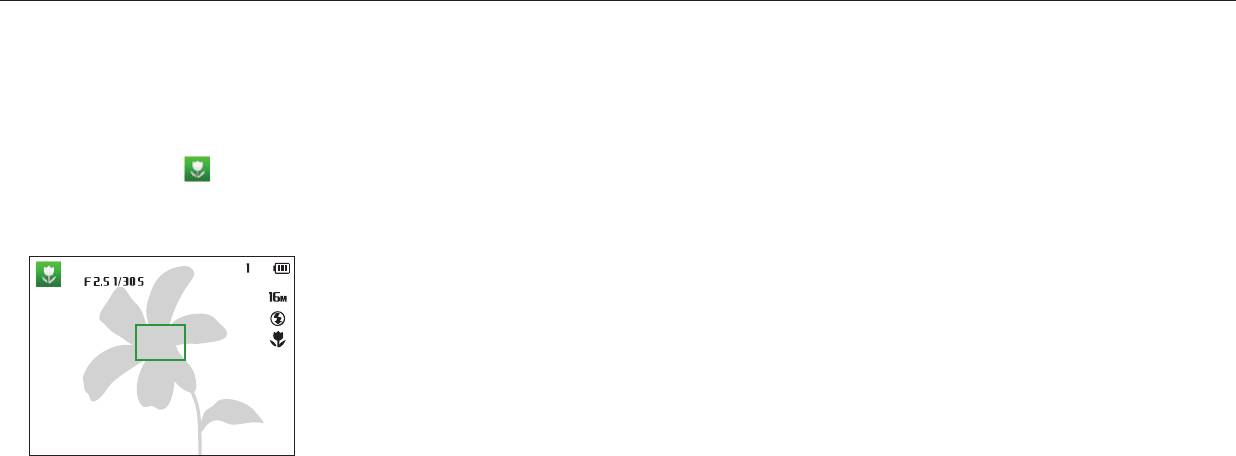
Режимы сюжета
Режим «Макросъемка»
Режим макросъемки предназначен для фотосъемки объектов на близком
расстоянии, например цветов или насекомых.
1
На главном экране перейдите к пункту <Сюжет>.
2
Коснитесь значка .
3
Скомпонуйте кадр и слегка нажмите кнопку затвора для
фокусировки.
4
Нажмите кнопку затвора до упора, чтобы сделать снимок.
Расширенные функции
56
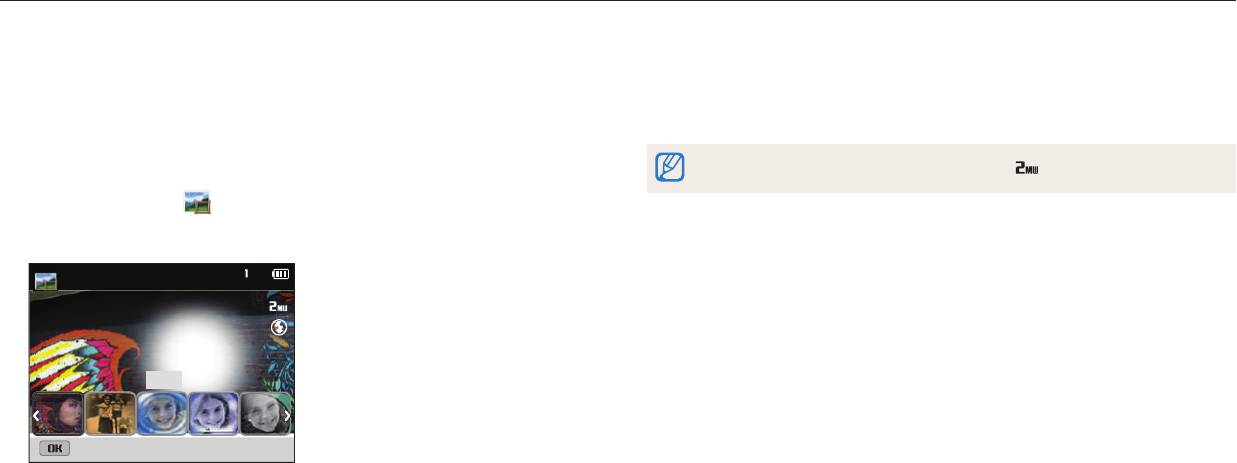
Режимы со спецэффектами
Делайте фото или снимайте видео с применением различных эффектов.
Режим «Волшебная рамка»
4
Скомпонуйте кадр и слегка нажмите кнопку затвора для
В режиме Волшебная рамка к снимкам можно добавлять различные
фокусировки.
фоторамки. Форма и внешний вид снимков будут изменяться в зависимости от
5
Нажмите кнопку затвора до упора, чтобы сделать снимок.
выбранной рамки.
1
На главном экране перейдите к пункту <Волшебный>.
Будет автоматически установлено разрешение .
2
Коснитесь значка .
3
Выберите нужную рамку.
Обои
Панель выкл.
Расширенные функции
57
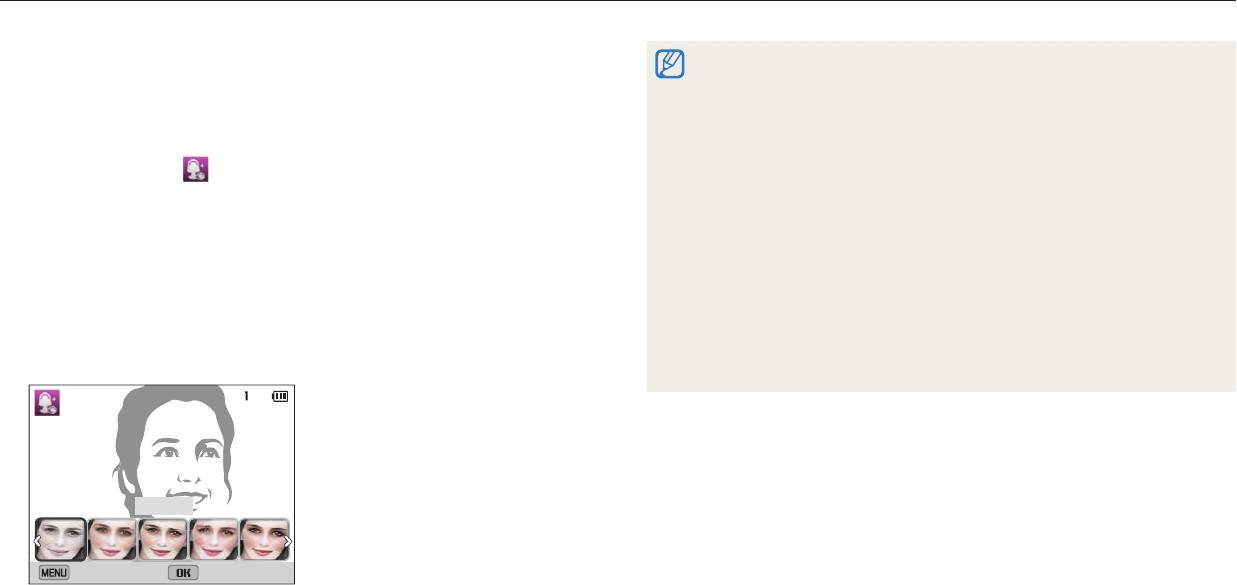
Режимы со спецэффектами
Режим «Палитра ретуши»
•
Чтобы применить эффекты ретуширования к ранее сохраненным снимкам,
В режиме Палитра ретуши можно сделать портретный снимок и применить к
нажмите кнопку [
m
] и выберите пункт Выбрать изображение →
нему различные эффекты ретуширования.
нужный снимок.
•
Если камере не удалось обнаружить лицо, воспользоваться режимом
1
На главном экране перейдите к пункту <Волшебный>.
Палитра ретуши невозможно.
•
Камера способна распознавать только одно лицо за один раз. Если на
2
Коснитесь значка .
снимке несколько лиц, выберите нужное лицо для применения эффекта
ретуширования.
3
Скомпонуйте кадр и слегка нажмите кнопку затвора для
•
В зависимости от строения лица объекта съемки камера может не
фокусировки.
распознавать его.
•
При повороте изображения камера сможет распознать лицо объекта
4
Нажмите кнопку затвора до упора, чтобы сделать снимок.
съемки только если угол наклона лица составляет 90° или 270° от обычной
ориентации камеры.
5
Нажмите кнопку [
o
].
•
Если наклонить камеру во время съемки или если лицо объекта съемки
•
Чтобы выполнить повторный снимок, нажмите кнопку [
m
].
наклонено под другим углом, камера может не распознать его.
•
Для увеличения шансов распознавания лицо объекта съемки должно
6
Выберите эффект ретуширования.
превышать размер 1/12 части экрана камеры.
Обычная
Выход Сохранить
7
Нажмите кнопку [
o
] для сохранения снимка.
Расширенные функции
58
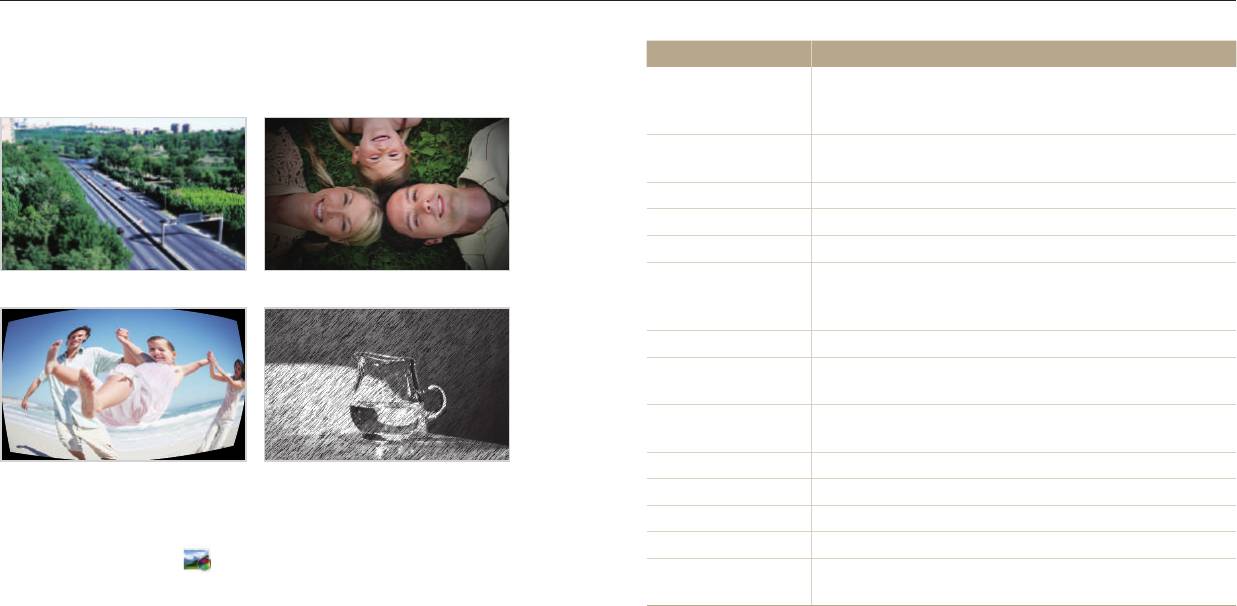
Режимы со спецэффектами
Режим «Фотофильтры»
Параметр Описание
К снимкам можно применять разнообразные фильтры, создавая с их помощью
Эффект имитации объектива со сдвигом и наклоном
неповторимые изображения.
Миниатюра
— объект выглядит как миниатюра. (Верхняя и нижняя
части снимка будут размыты.)
Цвета в стиле ретро, высокая контрастность и сильный
Виньетка
эффект виньетки, как при использовании ломокамеры.
Картина тушью
Эффект акварельной краски.
Картина маслом
Эффект масляной краски.
Мультфильм
Эффект мультипликационной графики.
Добавление линий, отходящих от ярких объектов,
Миниатюра Виньетка
Перекрестный
для имитации визуального эффекта перекрестного
фильтр
фильтра.
Эскиз
Эффект карандашного эскиза.
Эффект, помогающий скрыть изъяны лица или сделать
Мягкий фокус
снимок размытым.
Искажение близко расположенных объектов для
Линза "рыбий глаз"
имитации эффекта объектива "рыбий глаз".
Старая пленка
Эффект винтажной пленки.
Линза "рыбий глаз" Эскиз
Эффект Half Tone
Эффект полутонов.
Эффект черно-белого снимка.
1
На главном экране перейдите к пункту <Волшебный>.
Классика
Ретро
Эффект сепии.
2
Коснитесь значка .
Съемка с
Размытие краев изображения для выделения объектов
3
Выберите нужный эффект.
масштабированием
в центре кадра.
Расширенные функции
59
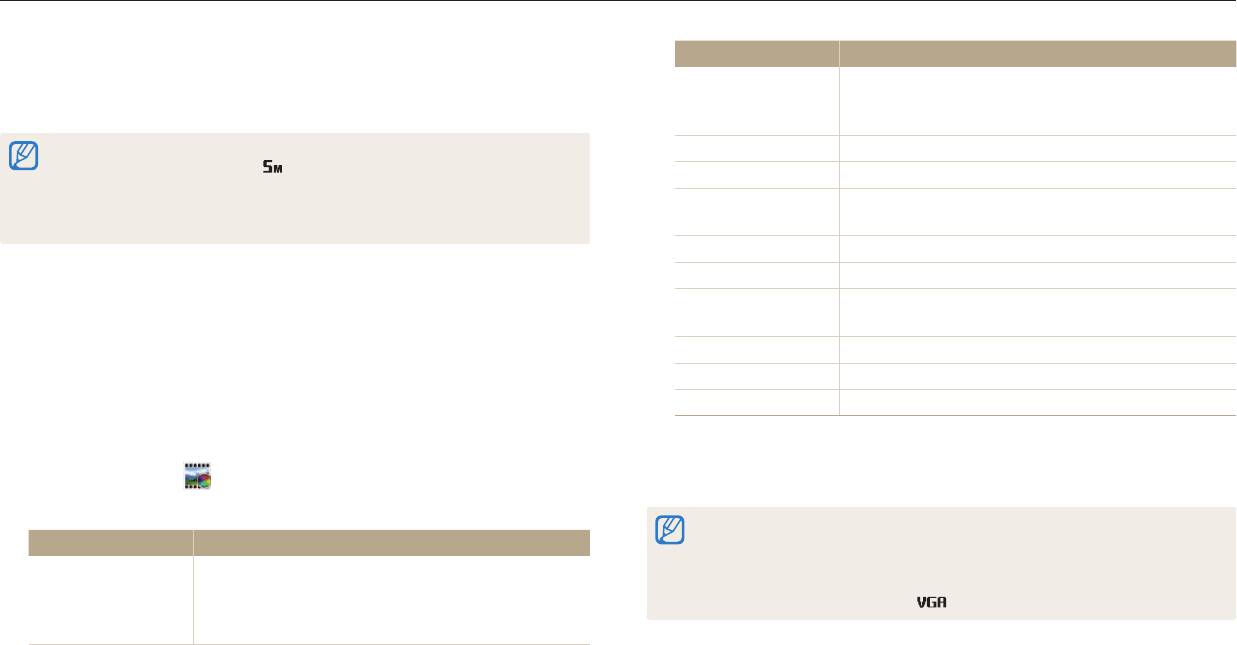
Режимы со спецэффектами
4
Скомпонуйте кадр и слегка нажмите кнопку затвора для
Параметр Описание
фокусировки.
Цвета в стиле ретро, высокая контрастность и
Виньетка
сильный эффект виньетки, как при использовании
5
Нажмите кнопку затвора до упора, чтобы сделать снимок.
ломокамеры.
•
В зависимости от выбранного параметра разрешение может автоматически
Эффект Half Tone
Эффект полутонов.
установиться на значение до
.
Эскиз
Эффект карандашного эскиза.
•
Чтобы применить эффекты фильтра к ранее сохраненным снимкам, нажмите
кнопку [
m
] и выберите пункт Выбрать изображение → нужный
Искажение близко расположенных объектов для
Линза "рыбий глаз"
снимок.
имитации эффекта объектива «рыбий глаз».
Классика
Эффект черно-белого снимка.
Ретро
Эффект сепии.
Создание яркого изображения — контрастного и с
Палитра "Эффект 1"
насыщенными цветами.
Режим «Кинофильтр»
Палитра "Эффект 2"
Создание четких кадров.
К видеозаписям можно применять разнообразные фильтры, создавая с их
Палитра "Эффект 3"
Применение мягких коричневых тонов.
помощью неповторимые изображения. Этот режим доступен только в том
случае, если в камеру вставлена карта памяти.
Палитра "Эффект 4"
Эффект холодного одноцветного изображения.
1
На главном экране перейдите к пункту <Волшебный>.
4
Чтобы начать запись, нажмите кнопку затвора.
2
Коснитесь значка .
5
Для остановки записи снова нажмите кнопку затвора.
3
Выберите нужный эффект.
•
В режиме Миниатюра скорость воспроизведения увеличивается.
Параметр Описание
•
При выборе автофильтра Миниатюра записать звук во время видеосъемки
нельзя.
Эффект имитации объектива со сдвигом и
•
В зависимости от выбранного параметра разрешение может автоматически
наклоном — объект выглядит как миниатюра.
Миниатюра
установиться на значение дое
.
(Верхняя и нижняя части видеозаписи будут
размыты.)
Расширенные функции
60
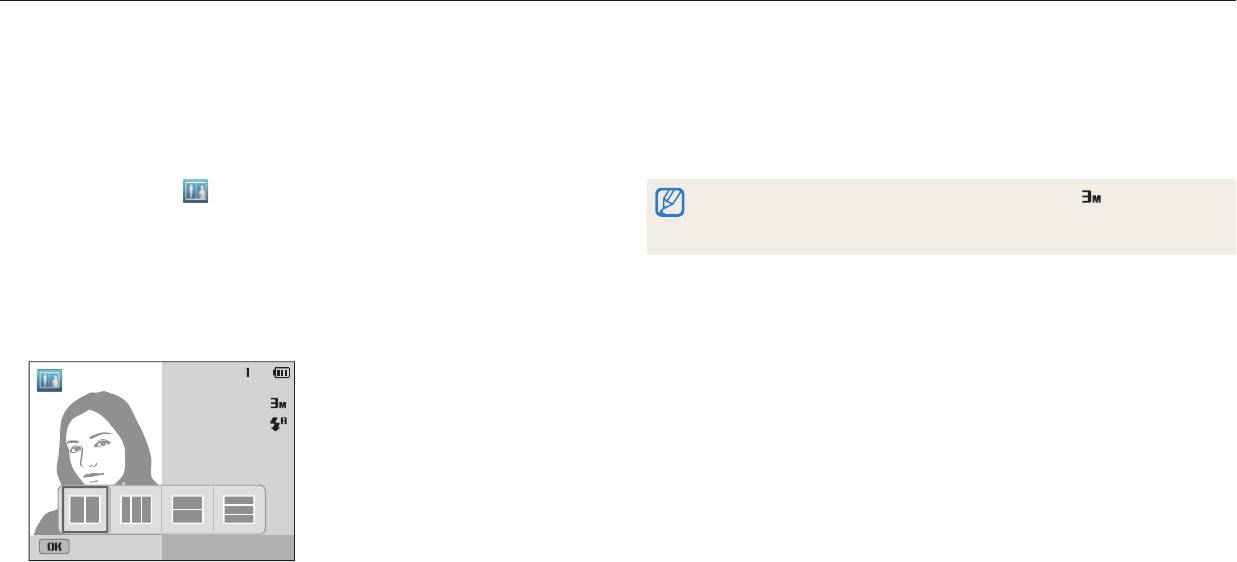
Режимы со спецэффектами
Режим «Раздельный снимок»
4
Скомпонуйте кадр и слегка нажмите кнопку затвора для
В режиме «Раздельный снимок» можно сделать несколько снимков и
фокусировки.
расположить их в общем кадре с помощью предварительно установленных
5
Нажмите кнопку затвора до упора, чтобы сделать снимок.
вариантов.
•
Повторите шаги 4 и 5, чтобы сделать остальные снимки.
1
На главном экране перейдите к пункту <Волшебный>.
•
Чтобы выполнить повторный снимок, нажмите кнопку [
f
].
2
Коснитесь значка .
•
Будет автоматически установлено разрешение снимка или ниже.
•
В этом режиме доступный диапазон масштабирования может быть меньше,
3
Выберите раздельный стиль.
чем в других режимах.
•
Чтобы отрегулировать резкость разделительной черты, нажмите кнопку
[
m
] и выберите пункт Размытие границы → нужное значение.
•
Чтобы применить эффект автофильтра к фрагменту снимка, нажмите
кнопку [
m
] и выберите пункт Автофильтр → нужный параметр. К
каждому фрагменту снимка можно применить свой эффект автофильтра.
Панель выкл.
Расширенные функции
61
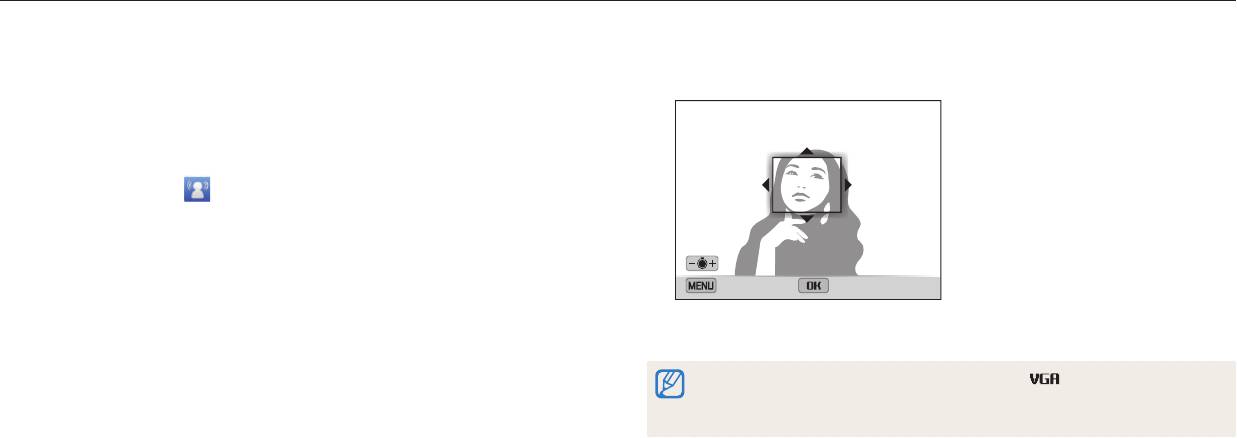
Режимы со спецэффектами
Режим «Анимированный снимок»
6
Поверните кнопку управления зумом влево или вправо, чтобы
В режиме Анимированный снимок можно выполнить и объединить серию
уменьшить или увеличить область.
снимков, а затем выбрать область для создания GIF-анимации. Этот режим
доступен только в том случае, если в камеру вставлена карта памяти.
1
На главном экране перейдите к пункту <Волшебный>.
2
Коснитесь значка .
3
Скомпонуйте кадр и слегка нажмите кнопку затвора для
фокусировки.
Размер рамки
4
Нажмите кнопку затвора до упора, чтобы сделать снимок.
Отменить
Сохранить
•
Камера выполнит несколько снимков, пока мигает индикатор состояния.
Нажмите кнопку [
o
] для сохранения снимка.
5
С помощью кнопок [
D
/
c
/
F
/
t
] перейдите к области,
7
которую требуется анимировать.
•
Будет автоматически установлено разрешение .
•
Чтобы выполнить повторный снимок, нажмите кнопку [
m
].
•
Чтобы предотвратить дрожание камеры, используйте штатив.
•
Сохранение файлов может занять больше времени.
Расширенные функции
62



